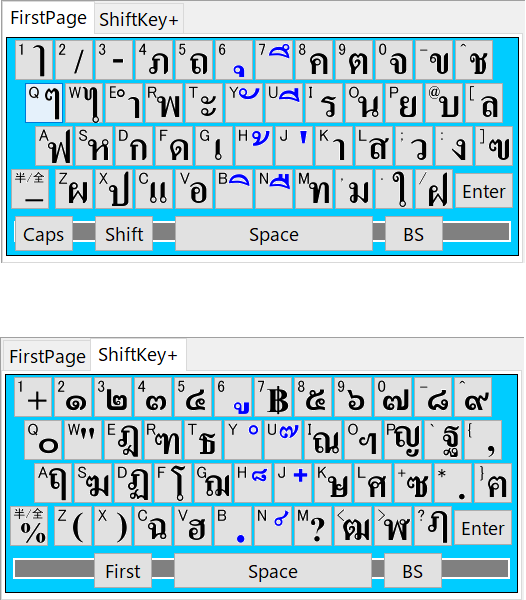2025/04/15
KakiThai お使いになる前に
最初に、一番使う主画面の各部の名前とその機能をご紹介します。
次に、IME、すなわちキーボードの切替え方法を紹介します。
次に、キーボードのファンクションキーに設定した機能を紹介します。
最後に、主画面以外のよく使いそうな画面のご紹介をします。
※単語帳の使い方に関する説明はこちらをご覧下さい。
■画面の説明
部品の名称とはたらき(操作があるもの)
| No | 名称 | はたらき |
|---|---|---|
| 1 | 下伸びボックス | チェックを入れて画面を拡大すると単語リストが伸びます。チェックを外して拡大するとタイ語入力エリアが伸びます。 |
| 2 | タイ日ボックス | チェックを入れると、単語リストの最初の項目がタイ語になります。チェックを外すと日本語になります。 |
| 3 | 最後へボックス | チェックを入れて単語帳を選んだ時、単語リストに最後のデータが見えるようになります。外すして選ぶと、最初のデータが見えるようになります。 |
| 4 | 太字チェック | タイ語入力エリアのフォントを[bold]フォントにします。 |
| 5 | Googleボタン | ブラウザを起動し、Google翻訳ページを開きます。 |
| 6 | 絞り込みチェック | チェックを入れるとタイ文字のあるフォントだけフォントボックスにリストアップします。 |
| 7 | 自動貼り付けボックス | 転送を行う場合のみチェックして下さい。KakiThai以外のアプリが前面にきたとき、転送先として認識します。(タイマーで0.5秒毎に更新) |
| 8 | 転送先インジケータ | 転送先画面を見つけたら赤になります。 |
| 9 | 転送ボタン | 転送対象の文字列を転送先画面に転送します。F9キーもOK |
| 10 | 転送対象ボックス | 転送対象と転送時のフォントサイズを表示します。タイ語エリアをクリックすればタイ語、一行発音エリアをクリックすれば発音記号になります。 |
| 11 | カナチェック | チェック時、一行発音エリアはカナ表示エリアとなります。外すと発音記号です。F1キーでトグル切替します。 |
| 12 | 判定インジケーター | 発音変換の判定を色で表示。OKは青、問題ありは赤です。またクリックで発音変換モードを変更可能。標準モードは〇、チェックモードは□です。トグル。 |
| 13 | Remボタン | カナや発音記号の中の音節区切り中点を省きます。F12キーでもOK。 |
| 14 | クラス | 単語帳フォルダを定める上位階層です。Class0からClass5まであります。 |
| 15 | フォルダ | 単語帳を保存するフォルダーです。bookA,bookG,bookSがあります。 |
[備考]
- F7キーで発音変換を行います。一行発音エリアに発音記号を出力したい場合、カナチェックを外して下さい。カナにしたい場合はカナチェックをオンにして下さい。
- 発音記号やカナの表示は複数のオプションがあります。メニューの「設定」「発音変換オプション」を選び、出てくる画面を参照して下さい。
- 入力フォントサイズと転送フォントサイズを別にできます。メニューの「設定」「一般」「転送」タブで、転送フォントサイズは設定できます。
■IMEについて
KakiThaiではタイ語、日本語、英文字、発音記号を入力することを想定しています。起動直後にタイ語キーボードを呼びます。日本語や発音記号を入力するエリアでは、自動で日本語IMEに切替え、カナや英数モードになるようにします。
ただタイ語文に英数字を加えたり、単語帳の備考欄など日、タイ、英の混在文を書きたい場合もあると思います。そのような場合、手動でIMEを切替える必要があります。
そこで簡単にIME切替をする手段を用意しています。
- KakiThaiでファンクションキーF3を押す・・・日本語IMEとタイ語のトグルです。
- 一行発音エリアをマウスでクリックする・・・日本語IMEになります。
- タイ語入力エリアをマウスでクリックする・・・タイ語キーボードに切り替えます。
上の3つのIME(キーボード)手動切替操作を覚えておけば便利だと思います。
■ファンクションキーについて
KakiThaiでは、ファンクションキーに主要な機能をあてはめています。以下は主画面におけるファンクションキーの設定内容です。
| Key | 機能 |
|---|---|
| F1 | 一行発音エリアを発音記号かカナか切り替えます。 |
| F2 | タイ語エリアと一行発音エリアをクリアします。 |
| F3 | IMEをタイ語と日本語で切り替えます。 |
| F4 | 単語帳がロードされている時、単語登録画面を開きます。 |
| F5 | 単語リストのアイテムが選択されているとき、単語編集画面を開きます。 |
| F6 | 単語帳検索画面を開きます。 |
| F7 | 発音変換を行います。 |
| F8 | 発音変換のLabo画面を開きます。発音変換過程を調べたい時使います。 |
| F9 | タイ語や発音記号の転送を行います。 |
| F10 | 未設定 |
| F11 | 未設定 |
| F12 | 1行発音エリアの音節区切り中点を省きます。 |
[備考]
- 単語登録、単語編集画面において、F7キーで発音変換を行います。
- 単語登録、単語編集画面、単語帳検索画面において、F10キーでフローティングキーボードを表示します。
- 単語登録、単語編集画面、単語帳検索画面において、F11キーでコーカイ入力PADを表示します。
- 単語登録、単語編集画面において、F12キーで音節区切りの中点削除を行います。
■ソフトキーボード画面
ソフトキーボードは固定のキーボードと、マウスで移動可能なキーボードがあります(これをフローティングキーボード、またはフロキと呼びます。)。主画面は固定キーボード、単語登録、単語編集、検索画面はフローティングキーボードです。
以下、箇条書きで主要な操作方法を書きたいと思います。
- FirstPageの「Shift」キーを押した時、ShiftKey+ページに移行しますが、1文字入力するとFirstPageに戻ります。
- タイ数字を連続で入力したい場合など、1文字入力時に戻って欲しくない場合は、FirstPageの「Caps」キーを押して下さい。ShiftKey+のページに移行し、文字を入力しても戻りません。
- ShiftKey+ページでFirstPageに戻りたい場合、「Shift」キーを押して下さい。
- キーボードの上のタグを押してページを切り替えた場合は、「Caps」キーを押した時と同じ動作になります。
- キー操作でタイ文字を入力していて、文字確認の意味でフロキを使う場合、入力エリアでハードウエアキーボードの「Shift」キーを押すと、押している間だけ、フロキをShiftKey+ページに切り替えられます。
またフローティングキーボードのみに言える注意事項もあります。
- 単語編集画面では、タイ語欄以外の日本語や備考欄でもタイ文字を入力できます。その場合入力したいエリアの入力したい場所をクリックした後、タイ文字を入力したり、BSキーで一文字削除、Enterキーで改行できたりします。(単語登録画面でも同様)